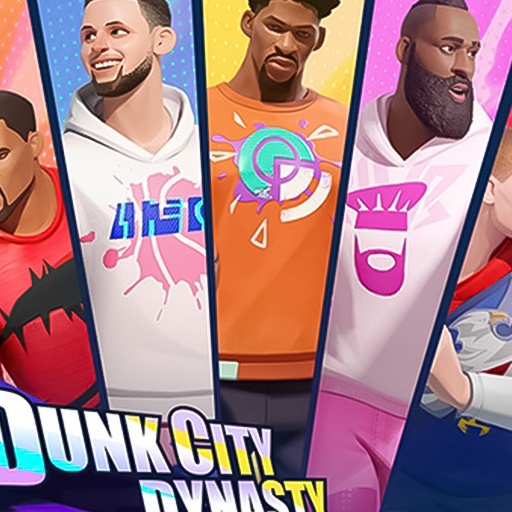Dunk City Dynasty – Полезные инструменты и функции BlueStacks для улучшения игрового процесса

Выход игры Dunk City Dynasty на Филиппинах предоставил мобильным геймерам этого региона возможность насладиться симулятором уличного баскетбола на ПК. Но знаете ли вы, что даже если вы не на Филиппинах, вы все равно можете скачать и установить Dunk City Dynasty на ПК бесплатно? Мы написали отдельную статью, в которой подробно описываем, как начать игру. Больше полезного материала об игре можно найти в наших других статьях.
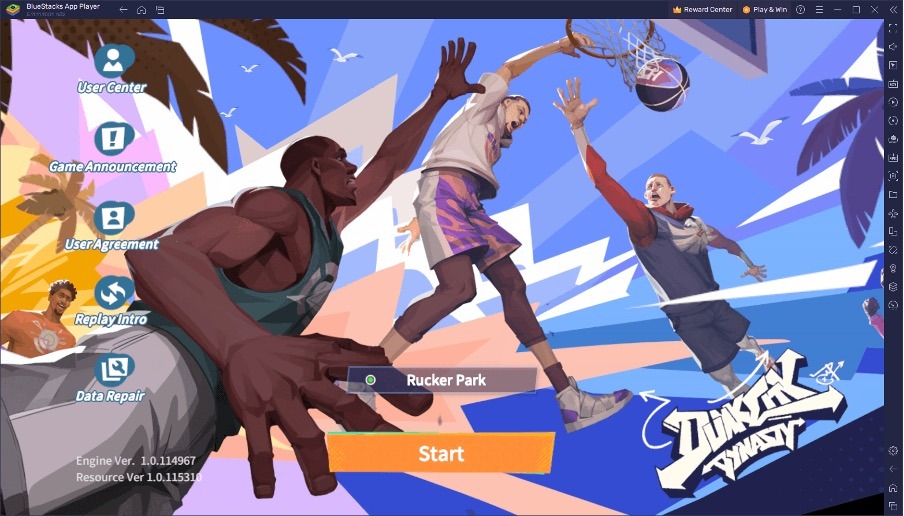
Что мы обсудим в этой статье:
- Оптимизируйте графику в игре
- Настройка управления в игре
- Используйте контроллер для управления
- Играйте сразу на нескольких аккаунтах одновременно
В этой статье мы расскажем, как геймеры могут использовать преимущества BlueStacks в Dunk City Dynasty на ПК. Мы расскажем, как использовать инструменты BlueStacks, чтобы получить максимальное удовольствие от игры.
Оптимизируйте графику в игре
В Dunk City Dynasty есть масса приятных сюрпризов в виде великолепной графики. В игре Dunk City Dynasty очень красивая графика, но чтобы наслаждаться ею на мобильном устройстве оно должно быть довольно мощным. Но если вы играете на ПК с BlueStacks, то можно насладиться игрой на большом экране и на высоких настройках без проблем, таких как перегрев и разрядка батареи.
Хотя BlueStacks настраивается автоматически, вы можете произвести дополнительные настройки для получения максимальной производительности. Мы разбили этот простой процесс на несколько простых шагов:
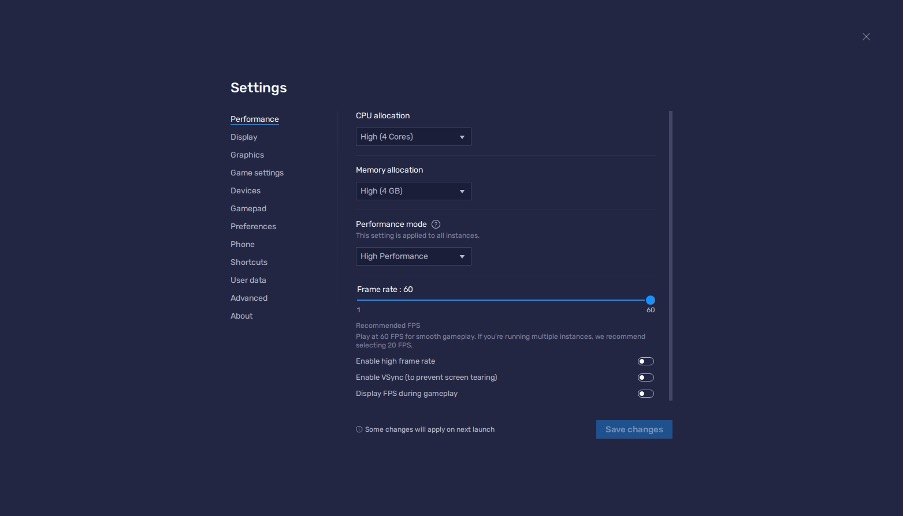
- В настройках BlueStacks перейдите на вкладку “Производительность”.
- Убедитесь, что ваш эмулятор использует не менее 4 ГБ оперативной памяти, 4 CPU и что режим производительности установлен на “Высокая производительность”.
- Установите ползунок FPS внизу как минимум на показателе 60 кадров в секунду и завершите настройки, нажав на “Сохранить” в правом нижнем углу.
- Запустите игру и перейдите к внутриигровым настройкам.
- Установите ваши графические параметры на самые высокие настройки.
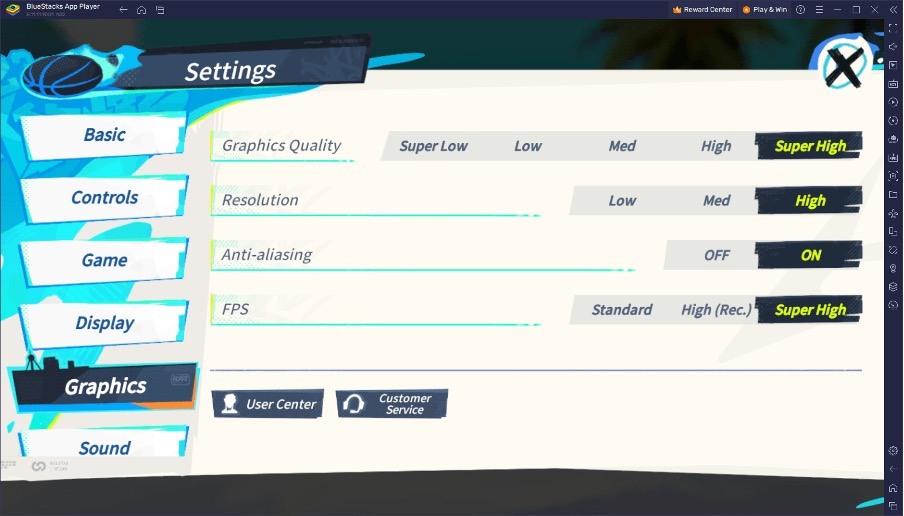
Эти настройки гарантируют, что вы получите максимально плавную игру в Dunk City Dynasty на своем ПК.
Настройка управления в игре
Чтобы выигрывать матчи в Dunk City Dynasty, важно настроить управление. Без хорошего управления вы будете испытывать трудности со своей игрой. Но если вы играете на BlueStacks, у вас есть возможность настроить наилучшее управление клавиатурой и мышью, что позволит вам доминировать на корте с точностью и комфортом. Все это возможно с помощью редактора игрового управления.
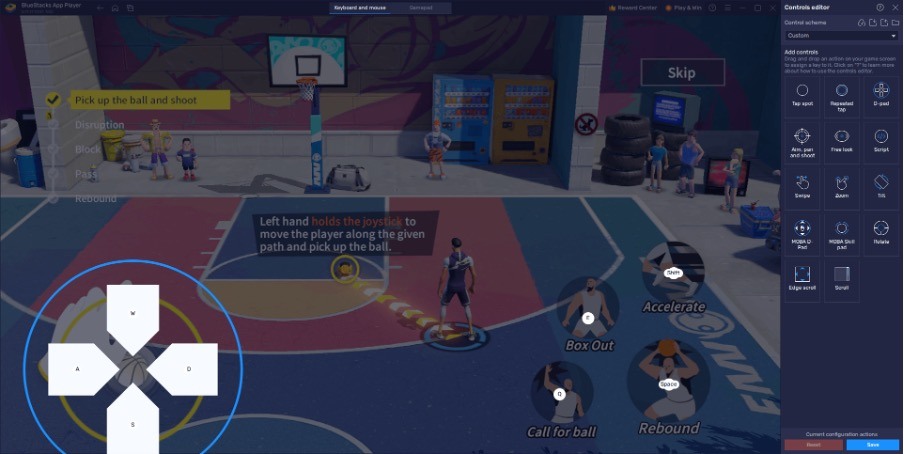
Чтобы настроить клавиши, нажмите Ctrl + Shift + A во время игры или нажмите на кнопку на боковой панели BlueStacks. Здесь вы можете просмотреть свои текущие настройки управления, изменить их или добавить новые.
Используя этот инструмент, вы можете больше сосредоточиться на игре и наслаждаться превосходным управлением, а не бороться с сенсорным управлением.
Используйте контроллер для управления
Редактор игрового управления в BlueStacks позволяет настроить управление игрой через контроллер.
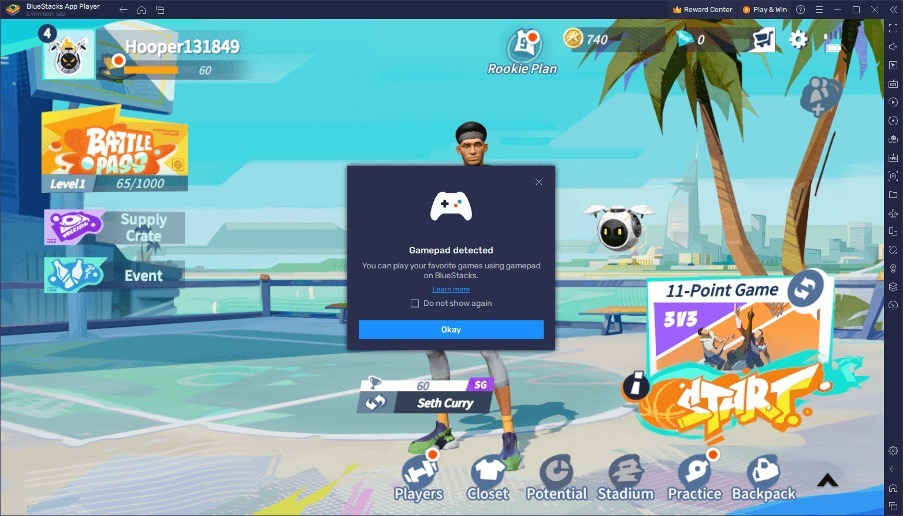
Чтобы это сделать, нужно открыть расширенный режим редактора, нажав Ctrl + Shift + A и выбрать кнопку “Геймпад”. Затем вы можете настроить элементы управления контроллером, щелкнув по ним и нажав соответствующие кнопки на нем. Для элементов управления перемещением нужно нажать на значок шестеренки, который появляется при наведении на них курсора мыши, и выбрать, к какому элементу управления привязать движение.
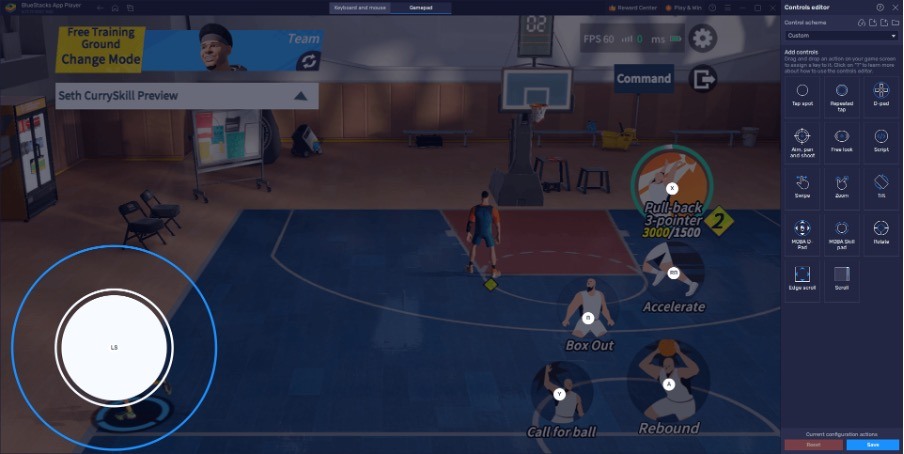
Когда все элементы управления будут настроены, нужно нажать на кнопку “Сохранить”, чтобы применить новые настройки и начать играть.
Играйте сразу на нескольких аккаунтах одновременно
Игра Dunk City Dynasty не ограничивается только победой в матчах. Важно использовать свои сильные стороны и применять различные стратегии и стили игры, чтобы игровой процесс был разнообразным. В зависимости от списка персонажей, которых вы используете, вы можете корректировать свои стратегии и подходы.
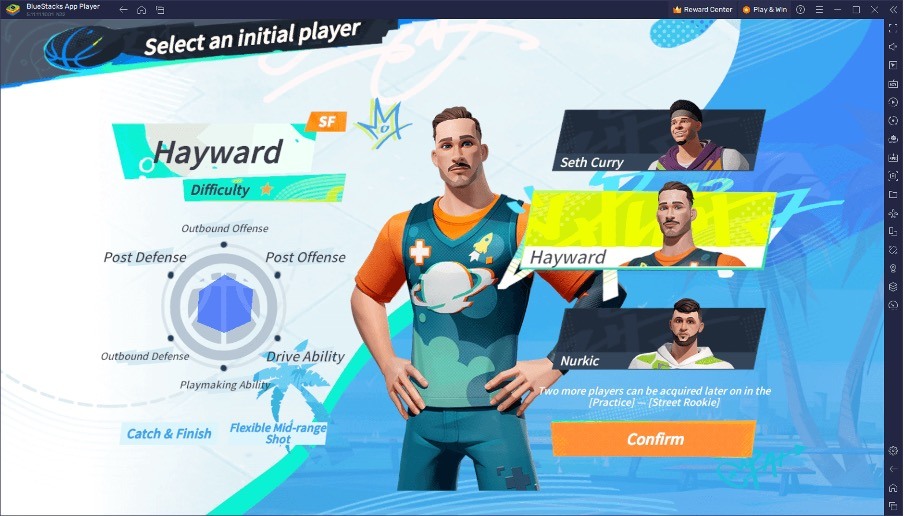
Когда вы достигнете 4-го уровня, вы можете использовать функцию гачи, чтобы получить новых героев для своей команды. У каждого персонажа есть свои сильные и слабые стороны, поэтому вы можете наслаждаться множеством различных стилей игры и стратегий.
Менеджер окон в BlueStacks позволяет вам экспериментировать с различными составами команд и стратегиями, играя на нескольких аккаунтах одновременно. Чтобы воспользоваться этой функцией, нажмите Ctrl + Shift + 8 или нажмите кнопку на боковой панели BlueStacks. Создайте несколько активных окон, загрузите и установите Dunk City Dynasty на каждое из них, и играйте на нескольких своих аккаунтах одновременно.
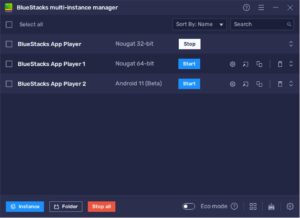
С BlueStacks вы не только будете наслаждаться улучшенной графикой и элементами управления, но и сможете свободно экспериментировать с различными настройками и формировать уникальные команды, что привнесет разнообразие в игровой процесс. Скорее присоединяйтесь и устанавливайте Dunk City Dynasty уже сейчас!